Win10怎样开启动态锁 Win10打开动态锁的方法
更新时间:2024-02-22 17:35:00作者:mei
Win10系统有一个动态锁功能,只要我们离电脑稍微远一点,电脑就会自动锁定,不需要其他操作,适合经常外出工作的用户使用。默认情况下,win10系统动态锁功能是关闭的,那么怎么开启使用?接下来图文分享Win10打开动态锁的方法。
解决方法如下:
1、点击开始菜单,打开Windows设置。
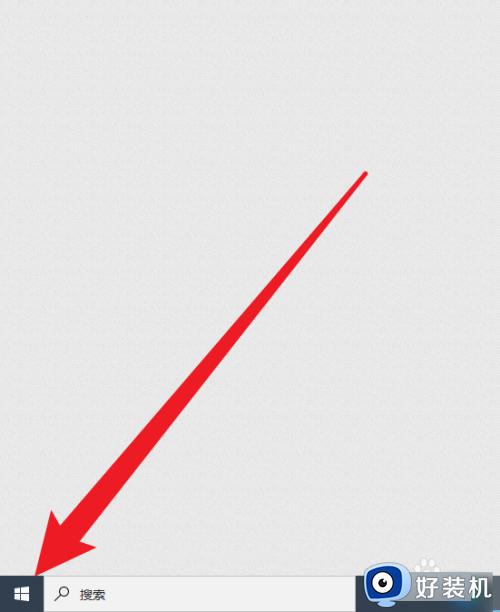
2、在Windows设置中点击账户。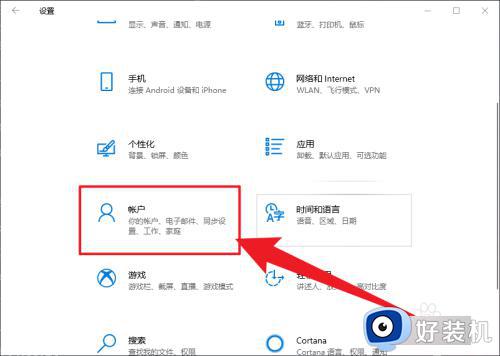
3、接着点击左侧攀海的登录选项。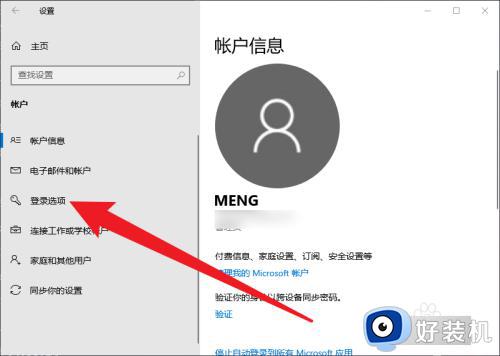
4、在右侧找到动态锁。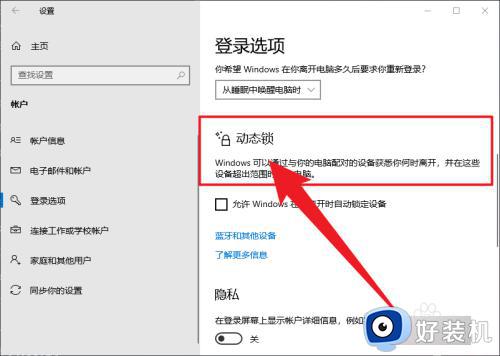
5、点击鉴新泥蓝牙和其他设备,打开手机蓝牙,并连接到电脑。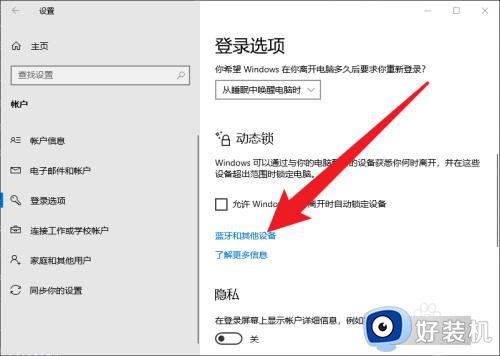
6、勾选允许Windows在你离开是自动锁定设备,这样就可以够光了。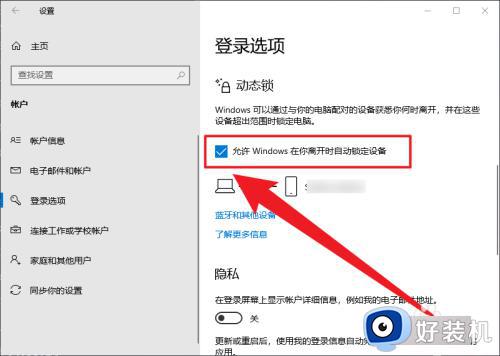
当我们离开电脑不想别人看到屏幕内容,就可以启用win10系统动态锁功能,希望本文内容对大家有所帮助。
Win10怎样开启动态锁 Win10打开动态锁的方法相关教程
- 怎样设置开启win10系统动态锁 win10系统动态锁的使用方法
- win10动态锁找不到配对的设备怎么办 win10动态锁找不到配对的设备如何解决
- window10动态锁怎么弄 win10动态锁怎么设置
- win10动态锁屏壁纸怎么设置 win10如何设置动态锁屏壁纸
- win10动态锁设置找不到配对的设备怎么回事 win10提示动态锁设置找不到配对的设备如何解决
- win10锁屏后为什么程序全关了 win10锁屏后程序全关了的解决方法
- win10 取消锁屏的步骤 win10如何取消锁屏
- 由于你的电脑没有配对的设备,所以动态锁不起作用如何解决win10
- win10怎么取消锁屏登录界面 win10关闭登录锁屏界面的方法
- window10锁屏能设置动画吗 window10锁屏怎么设置成动态的
- win10拼音打字没有预选框怎么办 win10微软拼音打字没有选字框修复方法
- win10你的电脑不能投影到其他屏幕怎么回事 win10电脑提示你的电脑不能投影到其他屏幕如何处理
- win10任务栏没反应怎么办 win10任务栏无响应如何修复
- win10频繁断网重启才能连上怎么回事?win10老是断网需重启如何解决
- win10批量卸载字体的步骤 win10如何批量卸载字体
- win10配置在哪里看 win10配置怎么看
win10教程推荐
- 1 win10亮度调节失效怎么办 win10亮度调节没有反应处理方法
- 2 win10屏幕分辨率被锁定了怎么解除 win10电脑屏幕分辨率被锁定解决方法
- 3 win10怎么看电脑配置和型号 电脑windows10在哪里看配置
- 4 win10内存16g可用8g怎么办 win10内存16g显示只有8g可用完美解决方法
- 5 win10的ipv4怎么设置地址 win10如何设置ipv4地址
- 6 苹果电脑双系统win10启动不了怎么办 苹果双系统进不去win10系统处理方法
- 7 win10更换系统盘如何设置 win10电脑怎么更换系统盘
- 8 win10输入法没了语言栏也消失了怎么回事 win10输入法语言栏不见了如何解决
- 9 win10资源管理器卡死无响应怎么办 win10资源管理器未响应死机处理方法
- 10 win10没有自带游戏怎么办 win10系统自带游戏隐藏了的解决办法
